Excelデータの並べ替え方法をまとめて整理する
この記事では、excel に関する関連知識を提供し、主にデータの並べ替え方法の概要を紹介します。並べ替えとは、その名前が示すように、データを特定の順序に並べ替えることです。 Excel で並べ替える方法を見てみましょう。皆さんのお役に立てれば幸いです。
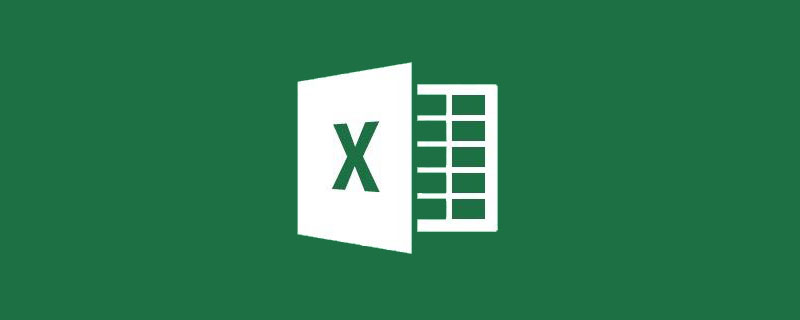
関連する学習の推奨事項: excel チュートリアル
並べ替えとは、名前が示すとおり、データを特定の順序で並べることです。並べ替えアプリケーションは、テストのスコアの高い順に並べ替えたり、部門ごとに人物を並べ替えたり、名字の画数ごとにリーダーの名前を並べ替えたりするなど、仕事や生活のあらゆるところで見られます。
1. 従来の並べ替え
たとえば、下の図の金額を高いものから低いものに並べ替えます:
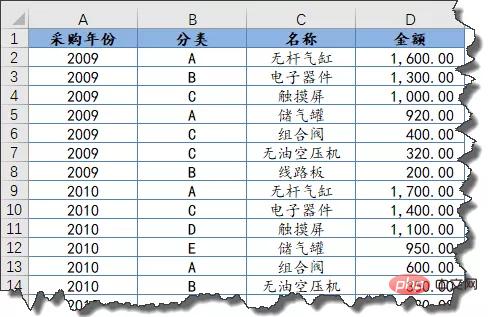
使用されている友人右クリック メニューを使用するには、データが含まれる D 列の任意のセルをクリックし、マウスを右クリックして、メニューで「降順」を選択します。
降順は大きいものから小さいものへ、昇順は小さいものから大きいものへという意味です。
友人の中には、列 D を並べ替えた後、最初の 3 列がめちゃくちゃになるのではないかと尋ねる人もいるかもしれません。
これについては本当に心配する必要はありません。ソートの際には、各行のレコードが自動的に追跡されます。棒でオシドリを倒すことは不可能です。
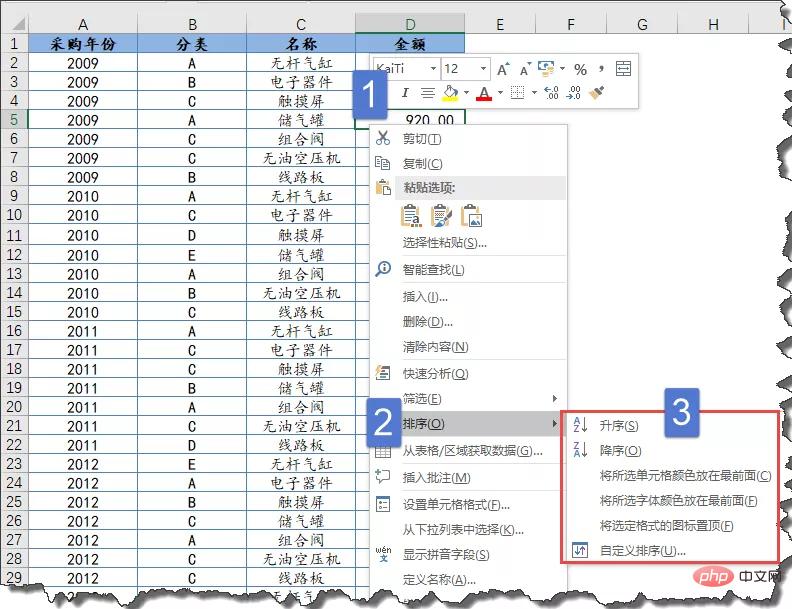
上の図の右クリック メニューにはいくつかのコマンドがあります。機能は文字どおり理解できます。1 つはセルの塗りつぶしの色で並べ替えることで、もう 1 つはフォントの色で並べ替えます。
アイコンによる並べ替えとは、条件付き書式のアイコンセット機能を使用した際に、指定したアイコンを上位に表示できることを指します。
ファンクションメニューの操作に慣れている場合は、D列のデータが入っている任意のセルをクリックし、[データ]タブの[降順]ボタンをクリックすることもできます。
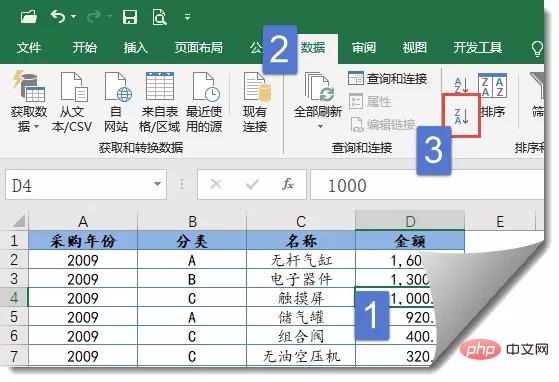
2. 複数列の並べ替え
難易度を上げます: 同じ年の金額を昇順で並べ替えたい場合は、どうすればよいですか?する?
「金額」列の優先度の低いセルをクリックし、[データ]タブの[降順]ボタンをクリックするだけです。次に、「年」列の優先度の高い任意のセルをクリックし、[データ]タブの[降順]ボタンをクリックします。
次に、まず年で並べ替え、次にその年の金額で大きいものから小さいものまで並べ替える必要があります。
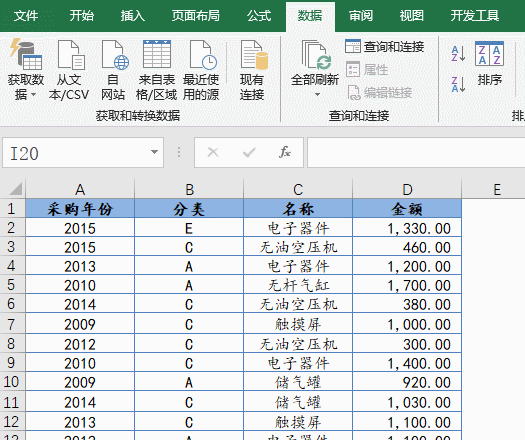
3. ランダムな並べ替え
データをランダムに並べ替える場合は、まず空の列にランダムな小数を生成できる関数を入力します。
=RAND()
次に、この列を数回並べ替えます。そのたびに、RAND は異なる小数を生成します。数回ラウンドすると、データの順序が狂います。
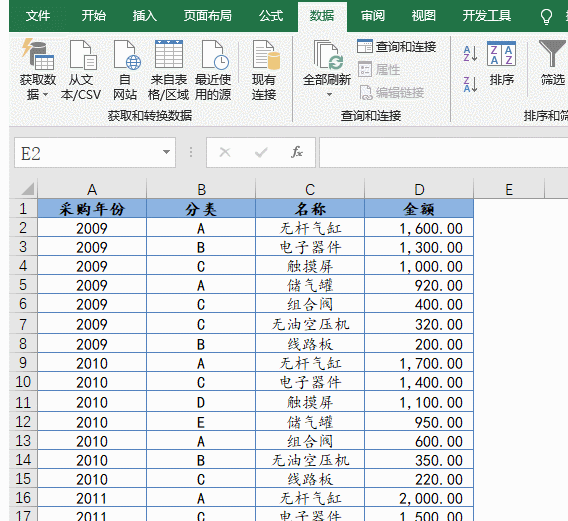
4. 複数条件による並べ替え
データ列数が比較的多い場合は、[並べ替え]ダイアログボックスを使用して操作することもできます。複数の列で並べ替えます。
たとえば、以下の図の操作の結果は、最初に年によって並べ替えられます。
同じ年の場合、カテゴリ別に並べ替えます。
同じ年、同じカテゴリの場合は、金額順に並べ替えます。
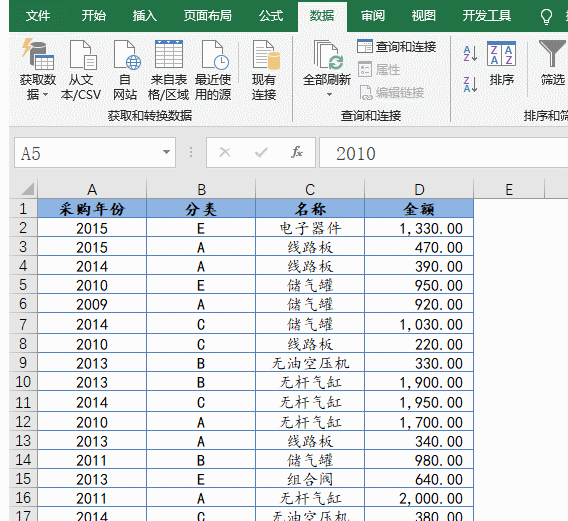
5. 役職による並べ替え
数値による並べ替えに加えて、多くの場合、役職による並べ替えも必要になります。しかし、Excel では、どの管理レベルが最も高く、どの管理レベルが最も低いのかがわかりません。どうすればよいでしょうか?
現時点では、Excel にカスタム シーケンスを与え、並べ替えのレベルを Excel に指示できます。
まずカスタムシーケンスをセルに入力して選択し、左上の[ファイル]ボタン→[オプション]をクリックして[Excelのオプション]ダイアログボックスを開きます。
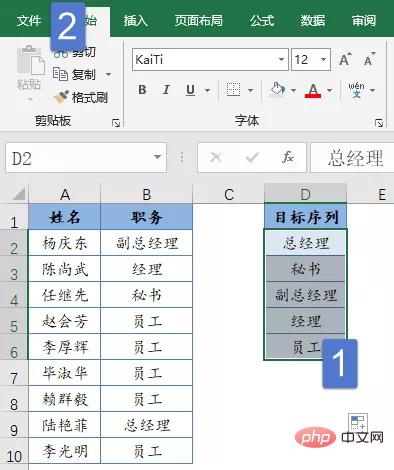
以下の手順に従ってカスタム リストを編集します。
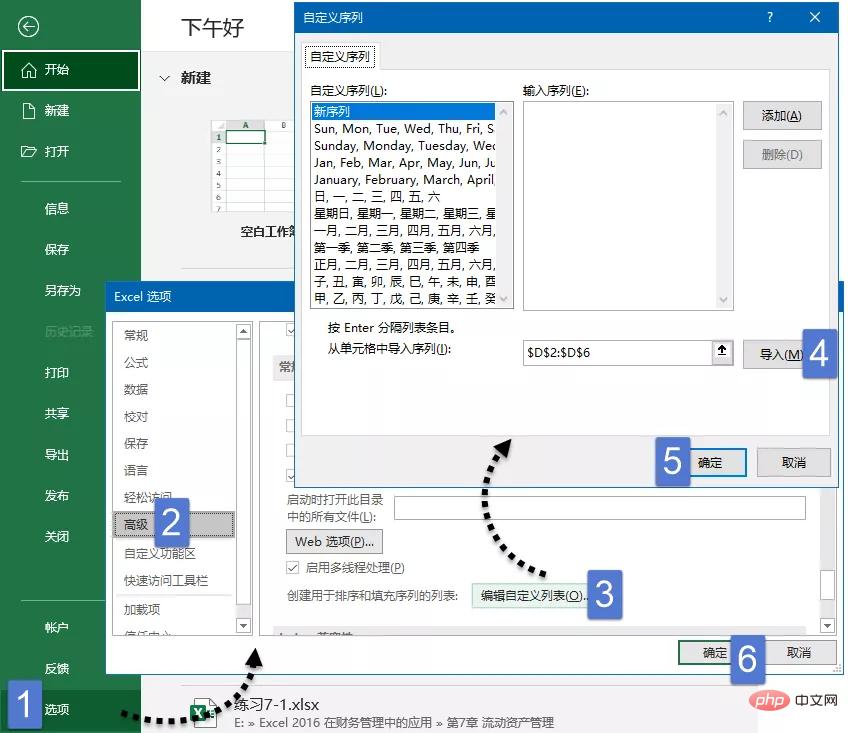
カスタム シーケンスを追加した後、これを押すことができます。ルールが並べ替えられます。
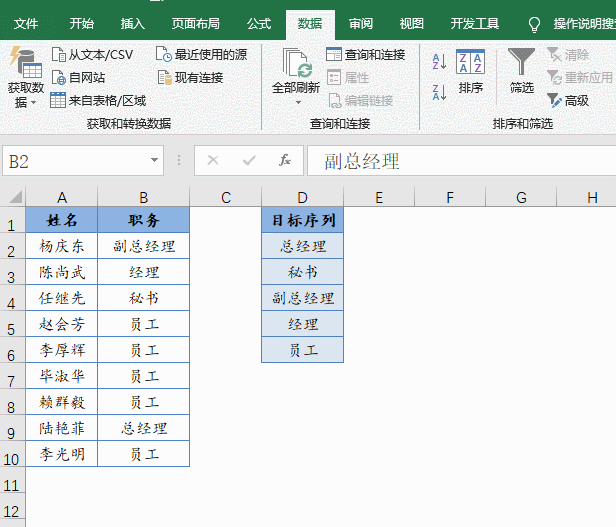
6. ストローク順に並べる
タリバン問題に関するセミナーが町内で開催されました。町長が先頭に立ち、その後に 18 人の副議員が続きました町の首長はすべて同じレベルにいます。それらを分類するにはどうすればよいですか?ちなみに、画数順に並べ替えるだけです。
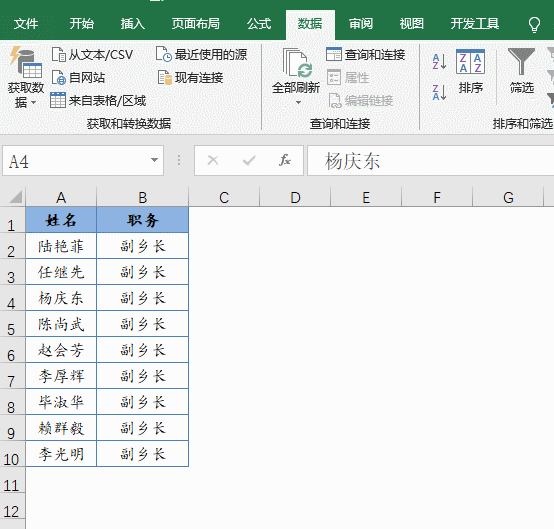
#7. 混合コンテンツの並べ替え
下の図で、列 B のオフィスの住所を昇順に並べ替えると、どうなるか予想してください。のように?
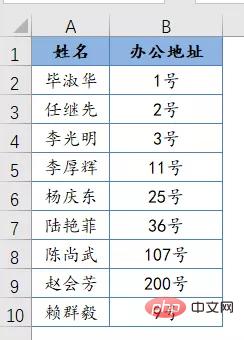
最初に実行して、その効果を見てみましょう:
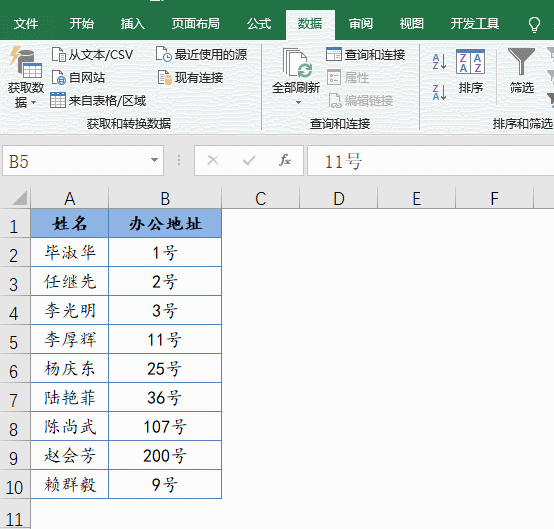
これは、混合コンテンツを並べ替えるときに、Excel がフィールドは数値とテキストによって個別に並べ替えられるのではなく、テキストによって直接並べ替えられます。
テキストを並べ替えるとき、Excel は各文字を順番に比較します。
下図のソート結果を例にすると、先頭文字は 1、先頭文字は 2 になります。
最初の文字が同じ場合、Excel は 2 番目の文字を比較します。
B2 の 2 番目の文字は「0」で、B3 の 2 番目の文字「1」より小さく、B3 の 2 番目の文字「1」は B4 の 2 番目の文字「数値」より小さく、そのため、この奇妙な並べ替え結果が表示されます。
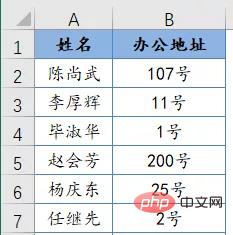
数値とテキストを別々に並べ替えたい場合はどうすればよいですか?
はい、数値を分割して並べ替える方が簡単です。
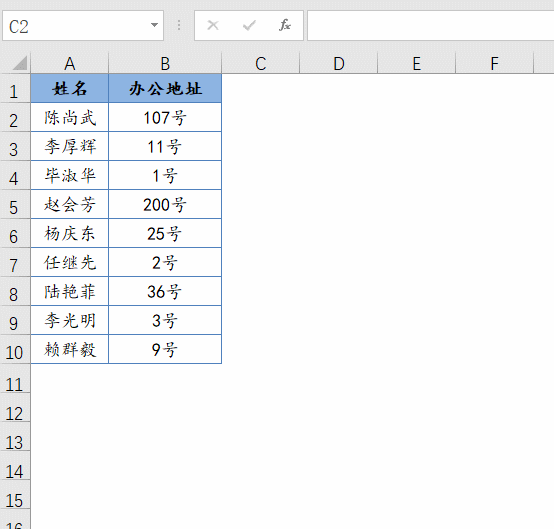
#データの分類をしっかり学べば、上司はあなたを宝物として扱い、たくさんの問題を解決するように頼んでくれます。日。
関連する学習の推奨事項: Excel チュートリアル
以上がExcelデータの並べ替え方法をまとめて整理するの詳細内容です。詳細については、PHP 中国語 Web サイトの他の関連記事を参照してください。

ホットAIツール

Undresser.AI Undress
リアルなヌード写真を作成する AI 搭載アプリ

AI Clothes Remover
写真から衣服を削除するオンライン AI ツール。

Undress AI Tool
脱衣画像を無料で

Clothoff.io
AI衣類リムーバー

AI Hentai Generator
AIヘンタイを無料で生成します。

人気の記事

ホットツール

メモ帳++7.3.1
使いやすく無料のコードエディター

SublimeText3 中国語版
中国語版、とても使いやすい

ゼンドスタジオ 13.0.1
強力な PHP 統合開発環境

ドリームウィーバー CS6
ビジュアル Web 開発ツール

SublimeText3 Mac版
神レベルのコード編集ソフト(SublimeText3)

ホットトピック
 7529
7529
 15
15
 1378
1378
 52
52
 82
82
 11
11
 21
21
 76
76
 Excelで印刷時に枠線が消えてしまった場合はどうすればよいですか?
Mar 21, 2024 am 09:50 AM
Excelで印刷時に枠線が消えてしまった場合はどうすればよいですか?
Mar 21, 2024 am 09:50 AM
印刷が必要なファイルを開いたときに、印刷プレビューで表の枠線が何らかの原因で消えてしまった場合は、早めに対処する必要があります。 file このような質問がある場合は、エディターに参加して次のコースを学習してください: Excel で表を印刷するときに枠線が消えた場合はどうすればよいですか? 1. 次の図に示すように、印刷する必要があるファイルを開きます。 2. 以下の図に示すように、必要なコンテンツ領域をすべて選択します。 3. 以下の図に示すように、マウスを右クリックして「セルの書式設定」オプションを選択します。 4. 以下の図に示すように、ウィンドウの上部にある「境界線」オプションをクリックします。 5. 下図に示すように、左側の線種で細い実線パターンを選択します。 6.「外枠」を選択します
 Excelで3つ以上のキーワードを同時にフィルタリングする方法
Mar 21, 2024 pm 03:16 PM
Excelで3つ以上のキーワードを同時にフィルタリングする方法
Mar 21, 2024 pm 03:16 PM
Excelは日々の事務作業でデータ処理に使用されることが多く、「フィルター」機能を使用することが多いです。 Excel で「フィルタリング」を実行する場合、同じ列に対して最大 2 つの条件しかフィルタリングできません。では、Excel で同時に 3 つ以上のキーワードをフィルタリングする方法をご存知ですか?次に、それをデモンストレーションしてみましょう。 1 つ目の方法は、フィルターに条件を徐々に追加することです。条件を満たす 3 つの詳細を同時にフィルターで除外する場合は、まずそのうちの 1 つを段階的にフィルターで除外する必要があります。最初に、条件に基づいて姓が「Wang」の従業員をフィルタリングできます。 [OK]をクリックし、フィルター結果の[現在の選択をフィルターに追加]にチェックを入れます。手順は以下の通りです。同様に再度個別にフィルタリングを行う
 Excelテーブル互換モードを通常モードに変更する方法
Mar 20, 2024 pm 08:01 PM
Excelテーブル互換モードを通常モードに変更する方法
Mar 20, 2024 pm 08:01 PM
私たちは日々の仕事や勉強で、他人からExcelファイルをコピーし、そのファイルを開いて内容を追加したり、再編集したりして保存することがありますが、互換性チェックのダイアログボックスが表示されることがあり、非常に面倒です。ソフトウェア. 、通常モードに変更できますか?そこで以下では、エディターがこの問題を解決するための詳細な手順を紹介します。一緒に学びましょう。最後に、忘れずに保存してください。 1. 図に示すように、ワークシートを開き、ワークシートの名前に追加の互換モードを表示します。 2. このワークシートでは、内容を変更して保存すると、図のように互換性チェックのダイアログが必ず表示され、非常に面倒です。 3. [Office] ボタンをクリックし、[名前を付けて保存] をクリックして、
 Excelで下付き文字を入力する方法
Mar 20, 2024 am 11:31 AM
Excelで下付き文字を入力する方法
Mar 20, 2024 am 11:31 AM
e私たちはExcelを使ってデータテーブルなどを作成することがあります。パラメータ値を入力するときに、特定の数値の上付きまたは下付きが必要になることがあります。たとえば、数式がよく使用されます。では、Excelで下付き文字を入力するにはどうすればよいですか?詳細な手順を見てください: 1. 上付き文字の方法: 1. まず、Excel に a3 (3 は上付き文字) と入力します。 2. 数字「3」を選択し、右クリックして「セルの書式設定」を選択します。 3. 「上付き文字」をクリックし、「OK」をクリックします。 4. ほら、効果はこんな感じです。 2. 下付き文字の設定方法: 1. 上付き文字の設定方法と同様に、セルに「ln310」(3 は下付き文字) と入力し、数字の「3」を選択し、右クリックして「セルの書式設定」を選択します。 2.「下付き文字」にチェックを入れて「OK」をクリックします。
 Excelで上付き文字を設定する方法
Mar 20, 2024 pm 04:30 PM
Excelで上付き文字を設定する方法
Mar 20, 2024 pm 04:30 PM
データを処理していると、倍数や温度などのさまざまな記号が含まれるデータに遭遇することがあります。 Excel で上付き文字を設定する方法をご存知ですか? Excel を使用してデータを処理する場合、上付き文字を設定しないと、大量のデータを入力するのがさらに面倒になります。今回はエクセルの上付き文字の具体的な設定方法をエディターがお届けします。 1. まず、図に示すように、デスクトップで Microsoft Office Excel ドキュメントを開き、上付き文字に変更する必要があるテキストを選択します。 2. 次に、図に示すように、右クリックして、クリック後に表示されるメニューで「セルの書式設定」オプションを選択します。 3. 次に、自動的に表示される「セルの書式設定」ダイアログボックスで
 エクセルでiif関数を使う方法
Mar 20, 2024 pm 06:10 PM
エクセルでiif関数を使う方法
Mar 20, 2024 pm 06:10 PM
ほとんどのユーザーは Excel を使用してテーブル データを処理します。実は Excel にも VBA プログラムがあります。専門家を除けば、この関数を使用したユーザーはあまり多くありません。VBA で記述するときによく使用されるのが iif 関数です。実際には、次の場合と同じです。関数の機能は似ていますが、iif関数の使い方を紹介します。 SQL ステートメントには iif 関数があり、Excel には VBA コードがあります。 iif 関数は Excel ワークシートの IF 関数と似ており、論理的に計算された真値と偽値に基づいて真偽値を判定し、異なる結果を返します。 IF 関数の使用法は (条件、はい、いいえ) です。 VBAのIF文とIIF関数、前者のIF文は条件に応じて異なる文を実行できる制御文であり、後者は条件に応じて異なる文を実行できる制御文です。
 Excelの読み取りモードを設定する場所
Mar 21, 2024 am 08:40 AM
Excelの読み取りモードを設定する場所
Mar 21, 2024 am 08:40 AM
ソフトウェアの学習では、Excel が便利なだけでなく、実際の作業で必要なさまざまな形式に対応できるため、Excel の使用に慣れています。Excel は非常に柔軟に使用でき、今日は「みんなのために:Excelの読み取りモードを設定する場所」を持ってきました。 1. コンピュータの電源を入れ、Excel アプリケーションを開き、目的のデータを見つけます。 2. Excel で読み取りモードを設定するには 2 つの方法があります。 1 つ目: Excel には、Excel レイアウトで多数の便利な処理メソッドが配布されています。 Excelの右下に読み取りモードを設定するショートカットがあります。バツマークのパターンを見つけてクリックすると、読み取りモードに入ります。バツマークの右側に小さな立体マークがあります。 。
 ExcelアイコンをPPTスライドに挿入する方法
Mar 26, 2024 pm 05:40 PM
ExcelアイコンをPPTスライドに挿入する方法
Mar 26, 2024 pm 05:40 PM
1. PPT を開き、Excel アイコンを挿入する必要があるページに移動します。 「挿入」タブをクリックします。 2. [オブジェクト]をクリックします。 3. 次のダイアログボックスが表示されます。 4. [ファイルから作成]をクリックし、[参照]をクリックします。 5. 挿入する Excel テーブルを選択します。 6. [OK] をクリックすると、次のページが表示されます。 7. [アイコンで表示]にチェックを入れます。 8. 「OK」をクリックします。




